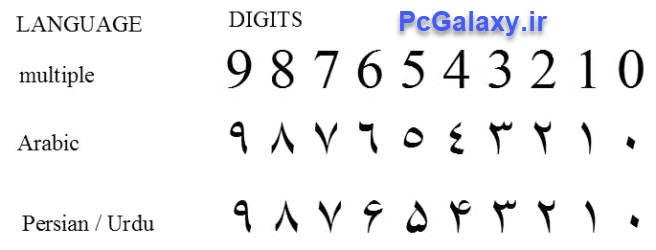ویندوز 7 و 8.1 همانند نسخه های قبلی ویندوز مانند XP و ویندوز 98 از رابط گرافیکی استفاده می کند و دارای رابط کاربری آشنا ، ساده و آسان برای درک بهتر است. آیا می خواهید برنامه ای را پیدا کنید؟ به سادگی دکمه استارت را بزنید و آن را در لیست پیدا کنید. آیا می خواهید چاپگر نصب کنید یا از صفحه کنترل بازدید کنید؟ به سادگی روی لینک سمت راست منوی شروع کلیک کنید. گذشته از ظاهر فانتزی “Aero” و قالب شیشه ای ، هیچ شلوغی وجود ندارد که شما را سر در گم کند. تمام اطلاعات و تنظیمات مهم شما معمولاً در دسترس شما قرار دارند.اما در ویندوز 10 این ویژگی و امکانات نموده بهتری پیدا کرده است.که در زیر به برخی از مهمترین های آن می پردازیم
با توجه به نکات گفته شده اکنون ما کهکشان کامپیوتر pcgalaxy.ir تعمیر کامپیوتر در محل و خدمات کامپیوتر در محل بصورت تصویری و مرحله به مرحله به تشریح و مقایسه ویندوز 10 با ویندوز 7 و 8 می پردازیم .
1. No Start Button – Metro UI (منوی استارت جدید)
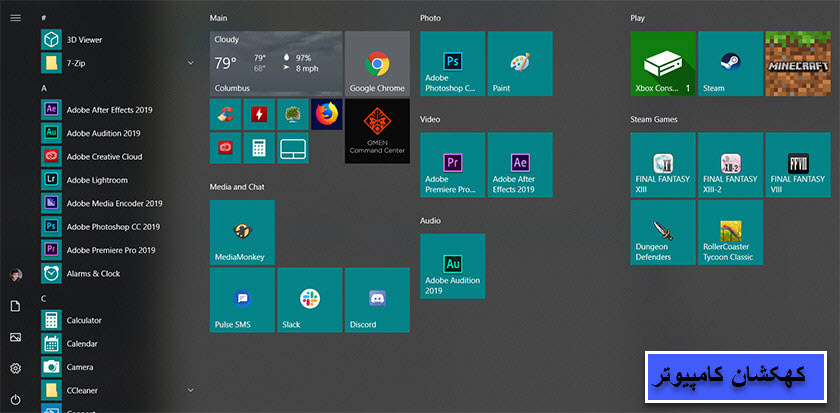
مقایسه ویندوز 10 با ویندوز 7 و ویندوز 8.1
دکمه Start را هرگز دوست نداشتید؟ خوب ، به طور پیش فرض در ویندوز 8 حذف شده است. اکنون جایگزین آن UI Metro شده است. بله ، مایکروسافت گفته است که راهی برای بازگشت به دسک تاپ قدیمی که همه ما از آن استفاده کردیم وجود دارد ، اما به طور پیش فرض روی رابط کاربری جدید UI تنظیم می شود.
ما ویندوز 8 را درچندین دستگاه تست کرده ایم و باید بگوییم که حتی اگر فکر می کنیم یک رابط عالی برای دستگاهای لمسی تبلت است،اما برای استفاده به وسیله موس گزینه مناسبی نیست.
بدیهی است ، این مورد دوباره به ویندوز 10 اضافه شد ، اگرچه منوی استارت به منظور ارتقاء برنامه های جدید ویندوز به روز شد. همچنین عبارت برنامه های مترو با اصطلاح برنامه های جهانی Windows Platform جایگزین شده است.
2. Simpler Task Manager (مدیریت وظیفه ها)
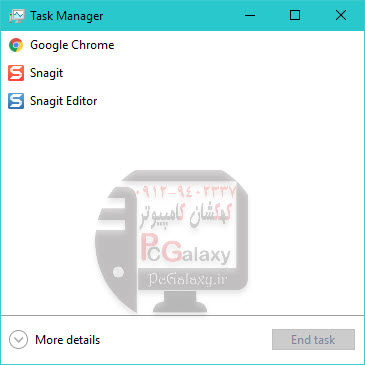
مقایسه ویندوز 10 با ویندوز 7 و ویندوز 8.1
تابحال متوجه شده اید که تاکنون از چه زبانه هایی در تسک منیجر استفاده کرده اید؟ احتمالاً فقط Applications و Processes این مربوط به مواردی است که ما همیشه از آن استفاده می کنم و معمولاً فقط برای از بین بردن برخی برنامه فریز شده و مخرب استفاده .آنچه در تصویر بالا مشاهده می کنید Task Manager جدید ویندوز 10 است!
فقط لیستی از برنامه های در حال اجرا که می توانید با یک کلیک آنها را ببندید ، و یک لیست زیبا از تقسیم برنامه ها و فرآیندهای پس زمینه به همراه نقشه گرمای CPU و استفاده از حافظه را مشاهده می کنید
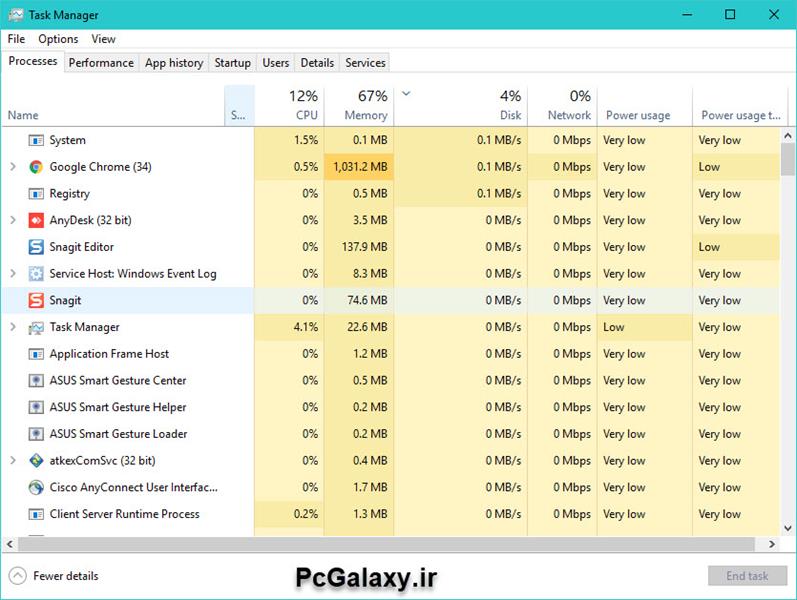
مقایسه ویندوز 10 با ویندوز 7 و ویندوز 8.1
3. Improvements to Copy, Move, Rename and Delete (توسعه ابزار کپی ، انتقال ، تغییر نام ، و حذف فایل)
بله ، این ممکن است بی اهمیت به نظر برسد ، اما ببشتر در مورد آن فکر کنید ، احتمالاً نظرتان تغییر می کند ، یک بار پرونده یا پوشه را چندین بار در روز جابجا کنید ، حذف کنید ، تغییر نام دهید یا کپی کنید. این چهار عملیات اساسی تقریباً سالها با تمام نسخه های ویندوز یکسان بوده است. در ویندوز 8/10 ، آنها بسیار بهبود یافتند
در مرحله اول ، هنگامی که شما فایل های پراکنده را کپی می کنید ، به ویژه هنگامی که چندین عملیات کپی را انجام می دهید ، تمام اطلاعات در یک کادر تلفیق می شوند. دیگر نمی توان 10 مورد را انجام داد و 10 پنجره مختلف ظاهر می شود. حالا بهتر به نظر می رسد.

مقایسه ویندوز 10 با ویندوز 7 و ویندوز 8.1
آنچه شما توجه خواهید کرد ، ویژگی توقف موقت گزینه ای جدید است. سرانجام ، می توانید یک عمل کپی را در وسط آن متوقف کنید! بله چیزیکه واقعاً جالب است این است که اگر روی More Details کلیک کنید ، می توانید سرعت انتقال داده ، روند و میزان داده های باقی مانده در انتقال را مشاهده کنید.
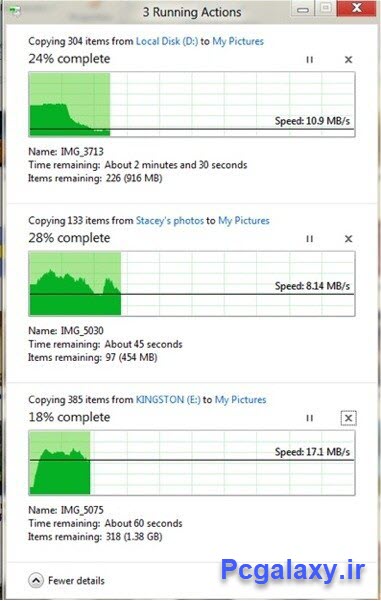
مقایسه ویندوز 10 با ویندوز 7 و ویندوز 8.1
4. The New Windows Explorer(پنجره اکسپلورر جدید)
رابط روبان ! احتمالاً قبلاً در Office 2007 و Office 2010 با آن آشنا شده اید و اکنون به خود Windows وارد شده است. چه آن را دوست داشته باشید یا از آن متنفر باشید ،ماکروسافت این ویژگی را به عنوان یک گزینه ثابت در ویندوز 10 قرار داده است. در اینجا ظاهر UI جدید به صورت زیر است:
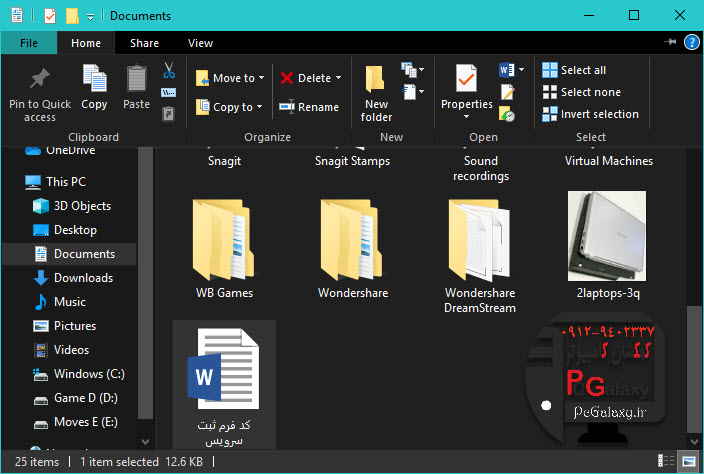
مقایسه ویندوز 10 با ویندوز 7 و ویندوز 8.1
نظر شما در مورد این تغییر چیست؟ خواه ناخواه؟ همانطور که قبلاً نیز گفتیم ، ویندوز 8/10 کاملاً مجدداً طراحی شده است و با تمام تفاوت های اساسی می توانید وضوح آن را مشاهده کنید.
5. Fast Startup Mode(بوت سریع)
زمان شروع کار ویندوز همیشه مسئله ای مهمی بوده است و ماکروسافت تمام تلاش خود را کرده است که آن را با حالت های قدرت جدید مانند خواب زمستانی (hibernation) و sleep برطرف کنند. متأسفانه ، اینها مشکلات خاص خود را دارند. در ویندوز 8/10 حالت جدید راه اندازی سریع وجود دارد (احتمالاً بعداً چیز دیگری نامیده می شود) که ترکیبی از یک بوت سرد به همراه خواب زمستانی(hibernation) است.
در اصل ، این مانند “راه اندازی مجدد” کامپیوتر شخصی شما بدون راه اندازی مجدد کامل است. در این شرایط نیز همه چیز بسته شده مانند اینکه مجدداً ویندوز را راه اندازی کرده اید ، یک جلسه کاربر تازه را تجربه خواهید کرد ، اما سرعت بوت بسیار بالاتری دارد.
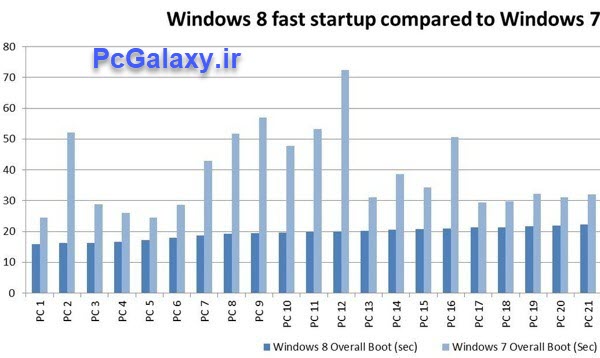
مقایسه ویندوز 10 با ویندوز 7 و ویندوز 8.1
6. Plug-in Free Browsing()0(افزونه های جدید)
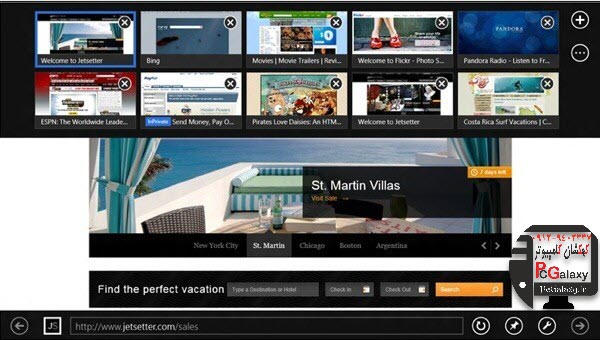
مقایسه ویندوز 10 با ویندوز 7 و ویندوز 8.1
IE 11 نه تنها ظاهر را به میزان قابل توجهی تغییر داده است ، بلکه شیوه مرور اینترنت شما را نیز تغییر می دهد. اینترنت اکسپلورر 11 از HTML 5 نسبت به معماری پلاگین سنتی پشتیبانی می کند و بصورت پیش فرض و بدون پلاگین اجرا خواهد شد.
اگر شما نیاز به استفاده از چیزی مانند Adobe Flash برای یک سایت دارید ، می توانید به نمای “دسک تاپ” بروید ، اما در اکثر موارد ، آنها پشتیبانی از افزونه را حذف می کنند. این بسیار عالی است و خبرهای بسیار بدی برای Adobe Flash.
با اینکه دستگاه های اپل از Flash پشتیبانی نمی کنند ، مایکروسافت نیز در این جهت حرکت می کند یک تغییر پارادایم بزرگ برای کل اینترنت است.
در ویندوز 10 ، اینترنت اکسپلورر با مایکروسافت اج جایگزین شده است ، یک مرورگر جدید بسیار خوب که در اکوسیستم مایکروسافت زندگی می کنید ، استفاده از Edge در واقع بهتر از Chrome و Firefox است. با این حال ، از آنجا که ما تقریباً برای هر چیز از موتور جستجوی گوکل استفاده می کنیم ، Chrome هنوز هم مرورگر پیش فرض ما است.
7. Reengineered Boot Experience(ابزار عیب یابی سیستم)
آیا همه ما هنگام بوت کردن ویندوز با گزینه های پیشرفته ، از همان لیست خسته “safe Mode” ، “safe Mode with Networking” و غیره ، هنوز هم به نظر می رسد حتی خط فرمان DOS در ویندوز 7. با ویندوز 8/10 تغییر دارد.
تجربه عیب یابی ویندوز بسیار زیبا است. دارای گزینه های خوبی است. تا به ما کمک کند به یک شبکه بی سیم متصل شویم ، ویندوز را به تنظیمات پیش فرض برگردانیم و مواردی دیگر.
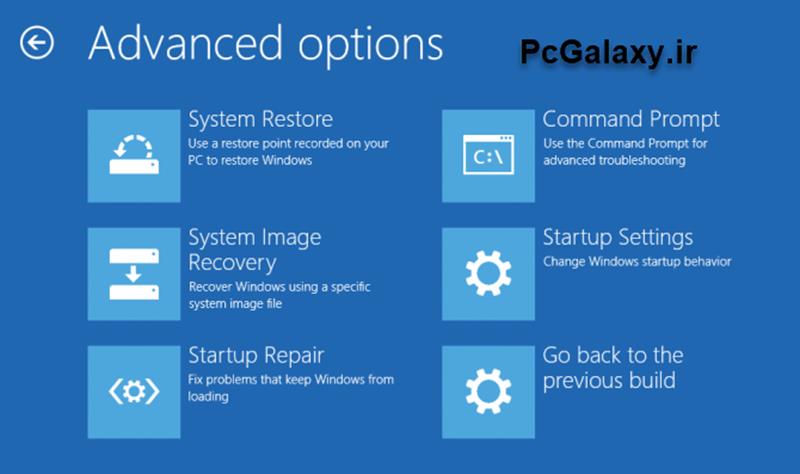
مقایسه ویندوز 10 با ویندوز 7 و ویندوز 8.1
8. Sign in using Microsoft Account(ورود با حساب ماکروسافت)
با ویندوز 8/10 ، اکنون می توانید با استفاده از حساب آنلاین Microsoft خود وارد کامپیوتر شخصی خود شوید. درست است ، ویندوز 8/10 (کمی) در حال حرکت به سمت حافظه ابری هستند.
با ادغام OneDrive که در ویندوز 8/10 نیز گنجانده شده است ، می توانید با استفاده از حساب های مایکروسافت وارد سیستم شوید و پرونده ها ، تنظیمات ، برنامه ها و غیره را در فضای ابر ذخیره کنید. می توانید وارد یک دستگاه دیگر ویندوز 8/10 شوید و همه این موارد به صورت خودکار برای شما ظاهر می شوند
همه سایت های ذخیره شده مورد علاقه شما را در اینترنت اکسپلورر / اج ، می توانید یک فضای ذخیره اضافی خریداری کنید و فایل های خود را در OneDrive ذخیره کنید و به آنها بصورت آنلاین یا دستگاه تلفن همراه از جمله دستگاه های iPad ، iPhone و Android دسترسی پیدا کنید.
9. Refresh/Reset Your PC(تازه سازی یا نصب مجدد)
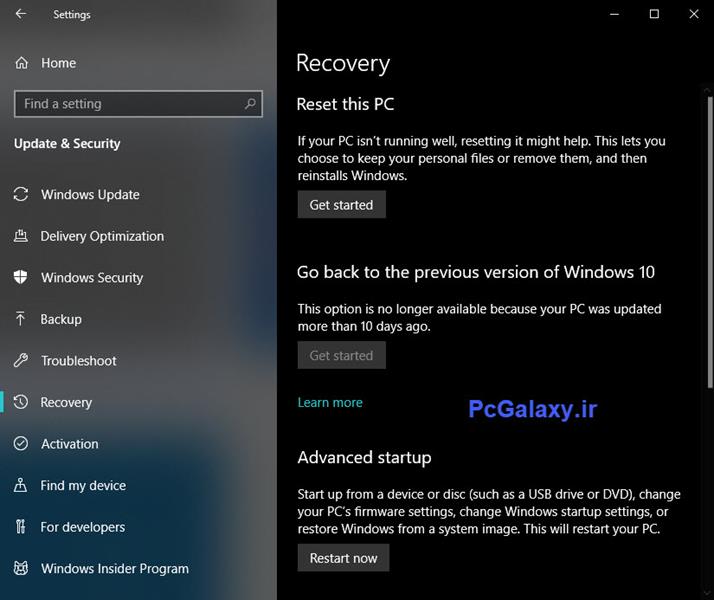
مقایسه ویندوز 10 با ویندوز 7 و ویندوز 8.1
دو ویژگی جالب جدید ویندوز 8/10 گزینه های refresh و reset است. تنظیم مجدد(reset) تمام داده های شخصی ، برنامه ها و تنظیمات شما را حذف کرده و ویندوز را مجدداً نصب می کند. Refresh همه داده ها ، برنامه ها و تنظیمات را نگه می دارد و مجدداً ویندوز را نصب می کند.
اگر با ویندوزهای XP یا 7 کار کرده باشید ، می دانید چه ویژگی خوبی است که ویندوز را بدون پاک کردن اطلاعات شخصی خود بازیابی کنید. و اگر کامپیوتر شخصی شما اصلاً راه اندازی نشود چه اتفاقی می افتد؟ خوب ، اکنون می توانید در صفحه نمایش بوت از efresh یا reset استفاده کنید.
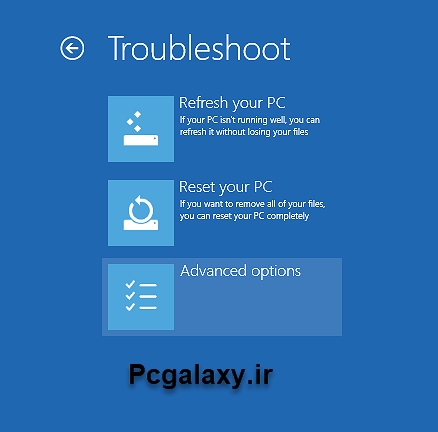
مقایسه ویندوز 10 با ویندوز 7 و ویندوز 8.1
10. Scaling for Different Screen Sizes (تطبیق با صفحه نمایشگر های مختلف)
در کنار رابط کاربری جدید ، پیشرفتهای بسیاری در ویندوز 8/10 برای مقیاس پذیری در وضوح صفحه نمایش های مختلف ، اندازه صفحه نمایش و تراکم پیکسل ها وجود دارد.
حتی اگر این کار ممکن است جزئی به نظر برسد ، شما قادر خواهید بود که ویندوز 8/10 از در یک تلفن کوچک ویندوزی گرفته تا صفحه نمایش 34 اینچی غول پیکر با وضوح 4K یا بالاتر استفاده کنید!
بسیاری از برنامه ها در ویندوز 8/10 به گونه ای طراحی شده اند که به طور خودکار در اندازه های مختلف صفحه نمایش تنظیم شوند و محتواهای بیشتر و کمتری را بر اساس اندازه تهیه کنند.
امیدواریم مقاله مقایسه ویندوز 10 با ویندوز 7 و ویندوز 8.1 از لحاظ کاربردی برای کاربران گرامی مفید واقع شده باشد.